4
results
for krise
-
Schwierigkeitsgrad: Es kann etwas länger dauern
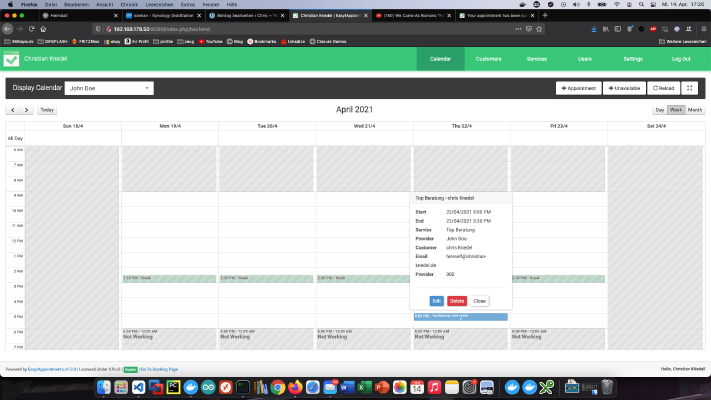 コロナの危機は、ドイツのサービスプロバイダーに大きな打撃を与えている。デジタルツールやソリューションは、コロナのパンデミックをできるだけ安全に乗り切るために役立ちます。このチュートリアルシリーズ「Creative out of crisis」では、中小企業に役立つ技術やツールを紹介します。今日は、美容院やショップなどのサービス向けの「クリック&ミート」予約ツール「Easyappointments」を紹介します。Easyappointmentsは、2つの領域で構成されています。 エリア1:バックエンド サービスやアポイントメントを管理するための「バックエンド」です。 領域2:フロントエンド 予約のためのエンドユーザーツールです。すでに予約されているすべての予約はブロックされ、重複して予約することはできません。 インストール 私はすでにDocker-ComposeでEasyappointmentsを何度かインストールしており、このインストール方法は非常にお勧めできます。サーバーに「easyappointments」というディレクトリを新規に作成します。 x – + Terminal $ mkdir easyappointments $ cd easyappointments そして、easyappointmentsディレクトリに入り、以下の内容で「easyappointments.yml」というファイルを新規に作成します。 version: '2' services: db: image: mysql environment: - MYSQL_ROOT_PASSWORD=root - MYSQL_DATABASE=easyappointments - MYSQL_USER=easyappointments - MYSQL_PASSWORD=easyappointments command: mysqld --default-authentication-plugin=mysql_native_password volumes: - ./easy-appointments-data:/var/lib/mysql expose: - 3306 networks: - easyappointments-network restart: always application: image: jamrizzi/easyappointments volumes: - .
コロナの危機は、ドイツのサービスプロバイダーに大きな打撃を与えている。デジタルツールやソリューションは、コロナのパンデミックをできるだけ安全に乗り切るために役立ちます。このチュートリアルシリーズ「Creative out of crisis」では、中小企業に役立つ技術やツールを紹介します。今日は、美容院やショップなどのサービス向けの「クリック&ミート」予約ツール「Easyappointments」を紹介します。Easyappointmentsは、2つの領域で構成されています。 エリア1:バックエンド サービスやアポイントメントを管理するための「バックエンド」です。 領域2:フロントエンド 予約のためのエンドユーザーツールです。すでに予約されているすべての予約はブロックされ、重複して予約することはできません。 インストール 私はすでにDocker-ComposeでEasyappointmentsを何度かインストールしており、このインストール方法は非常にお勧めできます。サーバーに「easyappointments」というディレクトリを新規に作成します。 x – + Terminal $ mkdir easyappointments $ cd easyappointments そして、easyappointmentsディレクトリに入り、以下の内容で「easyappointments.yml」というファイルを新規に作成します。 version: '2' services: db: image: mysql environment: - MYSQL_ROOT_PASSWORD=root - MYSQL_DATABASE=easyappointments - MYSQL_USER=easyappointments - MYSQL_PASSWORD=easyappointments command: mysqld --default-authentication-plugin=mysql_native_password volumes: - ./easy-appointments-data:/var/lib/mysql expose: - 3306 networks: - easyappointments-network restart: always application: image: jamrizzi/easyappointments volumes: - . -
Schwierigkeitsgrad: Es kann etwas länger dauern
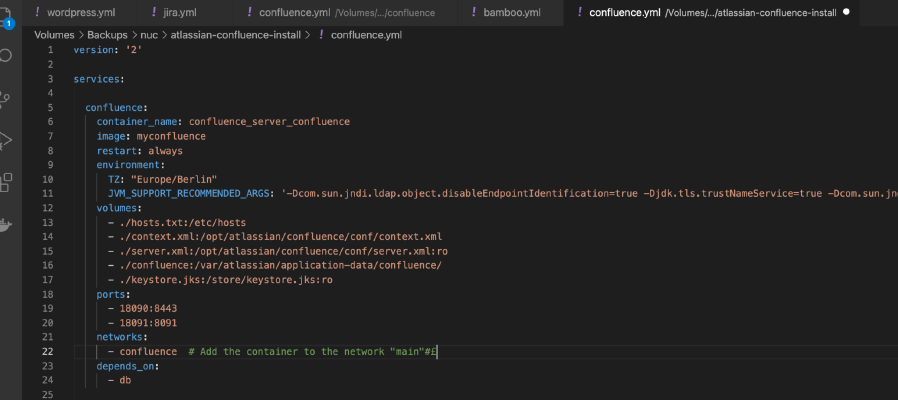 アトラシアンがスモールサーバーライセンスの販売を中止したため、その対応について長い間考えていました。まだまだ長く使いたいので、以下の対策を実施しました。 対策1:Dockerを独占的に使っている 私はすべてのアトラシアンツールをDockerコンテナとして動かしています。また、古いネイティブインストールは、データベースダンプを経由してDockerインストールに移行することができます。これらは、ホームラボにあるintel NucやSynologyディスクステーションで便利に実行することができます。 version: '2' services: jira: image: atlassian/jira-software container_name: jira_application depends_on: - db restart: always environment: TZ: 'Europe/Berlin' ports: - 8080:8080 volumes: - ./jira-data:/var/atlassian/application-data/jira networks: - jira-network db: restart: always image: postgres:latest container_name: jira_db volumes: - ./postgresql:/var/lib/postgresql/data environment: - POSTGRES_USER=jira - POSTGRES_PASSWORD=jirapass - POSTGRES_DB=jira networks: - jira-network networks: jira-network: version: '2' services: confluence: container_name: confluence_server image: atlassian/confluence-server:latest restart: always environment: TZ: "Europe/Berlin" volumes: - ./confluence:/var/atlassian/application-data/confluence/ ports: - 8080:8080 networks: - confluence-network depends_on: - db db: image: postgres:latest container_name: confluence_postgres restart: always volumes: - /postgresql:/var/lib/postgresql/data environment: - POSTGRES_USER=confluencedb - POSTGRES_PASSWORD=confluence-password - POSTGRES_DB=confluenceUser networks: - confluence-network networks: confluence-network: version: '2' services: bamboo: container_name: bamboo_server image: atlassian/bamboo-server restart: always environment: TZ: "Europe/Berlin" volumes: - .
アトラシアンがスモールサーバーライセンスの販売を中止したため、その対応について長い間考えていました。まだまだ長く使いたいので、以下の対策を実施しました。 対策1:Dockerを独占的に使っている 私はすべてのアトラシアンツールをDockerコンテナとして動かしています。また、古いネイティブインストールは、データベースダンプを経由してDockerインストールに移行することができます。これらは、ホームラボにあるintel NucやSynologyディスクステーションで便利に実行することができます。 version: '2' services: jira: image: atlassian/jira-software container_name: jira_application depends_on: - db restart: always environment: TZ: 'Europe/Berlin' ports: - 8080:8080 volumes: - ./jira-data:/var/atlassian/application-data/jira networks: - jira-network db: restart: always image: postgres:latest container_name: jira_db volumes: - ./postgresql:/var/lib/postgresql/data environment: - POSTGRES_USER=jira - POSTGRES_PASSWORD=jirapass - POSTGRES_DB=jira networks: - jira-network networks: jira-network: version: '2' services: confluence: container_name: confluence_server image: atlassian/confluence-server:latest restart: always environment: TZ: "Europe/Berlin" volumes: - ./confluence:/var/atlassian/application-data/confluence/ ports: - 8080:8080 networks: - confluence-network depends_on: - db db: image: postgres:latest container_name: confluence_postgres restart: always volumes: - /postgresql:/var/lib/postgresql/data environment: - POSTGRES_USER=confluencedb - POSTGRES_PASSWORD=confluence-password - POSTGRES_DB=confluenceUser networks: - confluence-network networks: confluence-network: version: '2' services: bamboo: container_name: bamboo_server image: atlassian/bamboo-server restart: always environment: TZ: "Europe/Berlin" volumes: - . -
Schwierigkeitsgrad: Sehr sportlich
 PrestaShopはヨーロッパのオープンソースEコマースプラットフォームで、同社の情報によると、現在30万台以上のインストールがあります。今日、私はこのPHPソフトをサーバーにインストールしています。このチュートリアルでは、Linux、Docker、Docker Composeの知識が必要です。 ステップ1:PrestaShopのインストール サーバーに「prestashop」というディレクトリを新規に作成します。 x – + Terminal $ mkdir prestashop $ cd prestashop そして、prestashopのディレクトリに入り、以下の内容で「prestashop.yml」というファイルを新規に作成します。 version: '2' services: mariadb: image: mysql:5.7 environment: - MYSQL_ROOT_PASSWORD=admin - MYSQL_DATABASE=prestashop - MYSQL_USER=prestashop - MYSQL_PASSWORD=prestashop volumes: - ./mysql:/var/lib/mysql expose: - 3306 networks: - shop-network restart: always prestashop: image: prestashop/prestashop:1.7.7.2 ports: - 8090:80 depends_on: - mariadb volumes: - ./prestadata:/var/www/html - ./prestadata/modules:/var/www/html/modules - ./prestadata/themes:/var/www/html/themes - ./prestadata/override:/var/www/html/override environment: - PS_INSTALL_AUTO=0 networks: - shop-network restart: always networks: shop-network: 残念ながら、現在のLastestバージョンではうまくいかなかったので、「1.
PrestaShopはヨーロッパのオープンソースEコマースプラットフォームで、同社の情報によると、現在30万台以上のインストールがあります。今日、私はこのPHPソフトをサーバーにインストールしています。このチュートリアルでは、Linux、Docker、Docker Composeの知識が必要です。 ステップ1:PrestaShopのインストール サーバーに「prestashop」というディレクトリを新規に作成します。 x – + Terminal $ mkdir prestashop $ cd prestashop そして、prestashopのディレクトリに入り、以下の内容で「prestashop.yml」というファイルを新規に作成します。 version: '2' services: mariadb: image: mysql:5.7 environment: - MYSQL_ROOT_PASSWORD=admin - MYSQL_DATABASE=prestashop - MYSQL_USER=prestashop - MYSQL_PASSWORD=prestashop volumes: - ./mysql:/var/lib/mysql expose: - 3306 networks: - shop-network restart: always prestashop: image: prestashop/prestashop:1.7.7.2 ports: - 8090:80 depends_on: - mariadb volumes: - ./prestadata:/var/www/html - ./prestadata/modules:/var/www/html/modules - ./prestadata/themes:/var/www/html/themes - ./prestadata/override:/var/www/html/override environment: - PS_INSTALL_AUTO=0 networks: - shop-network restart: always networks: shop-network: 残念ながら、現在のLastestバージョンではうまくいかなかったので、「1. -
Schwierigkeitsgrad: Für jeden machbar
 コロナの危機は、ドイツのレストランやケータリング業者に大きな打撃を与えています。デジタルツールやソリューションは、コロナの大流行をできるだけ安全に乗り切るのに役立ちます。このチュートリアルシリーズ「Creative out of the crisis」では、中小企業に役立つ技術やツールを紹介しています。今日は「OUT OF HOUSE BUSINESS」の1週間分の献立を作成します。https://www.365layouts.com/de/vorlagen/menu/ には、たくさんのメニューテンプレートがあります。また、これらのテンプレートは、365Layoutsのエディターですぐにカスタマイズすることができます。 ステップ1:テンプレートの検索 テンプレートを選択し、「テンプレートを使用する」をクリックします。その際、認証が必要な場合があります。 Step 2: テキストをカスタマイズする ログインに成功すると、テンプレートが「編集モード」で開かれます。 マウスカーソルを合わせると、その文字がハイライトされます。 ここで「テキスト要素」を一度クリックすると、「調整オプション」が表示されます。テキストを変更する」をクリックして、テキストを調整します。他のオプションはすべてロックされています。他のページ要素をクリックすると、変更が適用されます。 ステップ3:完了 調整後は、「保存(×)」をクリックするだけです。 メニューのテンプレートが印刷用の解像度で作成され、ダウンロード可能な印刷用PDFになりました。 PDFファイルをダウンロードし、印刷、送信することができます。
コロナの危機は、ドイツのレストランやケータリング業者に大きな打撃を与えています。デジタルツールやソリューションは、コロナの大流行をできるだけ安全に乗り切るのに役立ちます。このチュートリアルシリーズ「Creative out of the crisis」では、中小企業に役立つ技術やツールを紹介しています。今日は「OUT OF HOUSE BUSINESS」の1週間分の献立を作成します。https://www.365layouts.com/de/vorlagen/menu/ には、たくさんのメニューテンプレートがあります。また、これらのテンプレートは、365Layoutsのエディターですぐにカスタマイズすることができます。 ステップ1:テンプレートの検索 テンプレートを選択し、「テンプレートを使用する」をクリックします。その際、認証が必要な場合があります。 Step 2: テキストをカスタマイズする ログインに成功すると、テンプレートが「編集モード」で開かれます。 マウスカーソルを合わせると、その文字がハイライトされます。 ここで「テキスト要素」を一度クリックすると、「調整オプション」が表示されます。テキストを変更する」をクリックして、テキストを調整します。他のオプションはすべてロックされています。他のページ要素をクリックすると、変更が適用されます。 ステップ3:完了 調整後は、「保存(×)」をクリックするだけです。 メニューのテンプレートが印刷用の解像度で作成され、ダウンロード可能な印刷用PDFになりました。 PDFファイルをダウンロードし、印刷、送信することができます。